その方法は、なんと、超簡単だった。
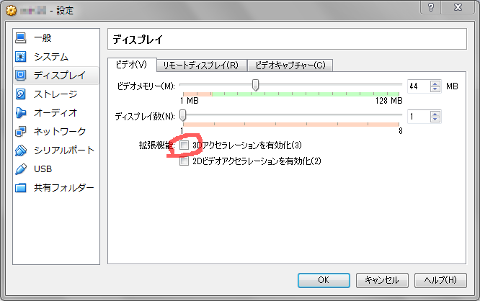
仮想マシンのディスプレイ設定で「3Dアクセラレーションを有効化」のチェックを外す。これだけ。
仮想マシンの電源を一旦オフにしてから上記設定を確認して再び起動。本当にこれだけ。FirefoxやChromeなど、ブラウザの設定は全く弄る必要がなかったのです。
試しに、ウチのWebGL使用ページ → 無駄に3Dなプロ野球貯金グラフ を開いてみてください。
動作は若干(否、かなり?)もっさりとしますが、難なくWebGLを使用した3Dアニメーションを表示することができますね。
うちの環境は、
- ホスト:Windows 7
- ゲスト:Xubuntu 14.04
- VirtualBox ver.4.3.20
です。
ここに辿り着くまでにいろいろなページを参照して色々な設定を試したのだけれど、全く上手くいかなかったのです。で、WebGLとは別案件の動作をチェックするために試しに3Dアクセラレーションを外してみたら、あれ、WebGLが動いてる…という次第。
今までいろいろトライしているので、その際にインストールした幾つかのライブラリなど - libosmesa6などのmesa関係 - が、もしかしたら必須かもしれません。そこまでは確認をしていませんので、その点はご容赦を。
ちなみに上記 "別案件" とは、「3DCG作成ツール・Blenderを、VirtualBox上のUbuntuゲストマシンで上手く動作させる」ということだったのです。仮想マシン上のUbuntuにインストールしたBlenderを立ち上げてみると、画面の描画がチラチラチラチラして使い物にならなかったので、この現象が何とかならんものかなぁ…と色々弄ってみたのですね。
結局Blenderのほうも、仮想マシンの3Dアクセラレーションを切ることで動作が安定したのでした。

コメント